Вибираючи планшет, користувач в першу чергу звертає увагу на можливість його підключення до мережі. Адже в процесі експлуатації, коли доводиться скачати файли, книги, музику, це питання стає руба. Як підключити Інтернет на планшеті через сімку, шнур і Wi-Fi – нижче в статті.

Все способи підключення планшета до Інтернету
Підключення планшета до інтернету проводиться 6 різними методами. Для цього можна використовувати як можливість вбудованої ОС (операційної системи), так і сторонні ресурси. Нижче розглянуті всі популярні варіанти.
Цікаво: Який планшет купити дитині: 5 параметрів вибору
Через Wi-Fi-роутер
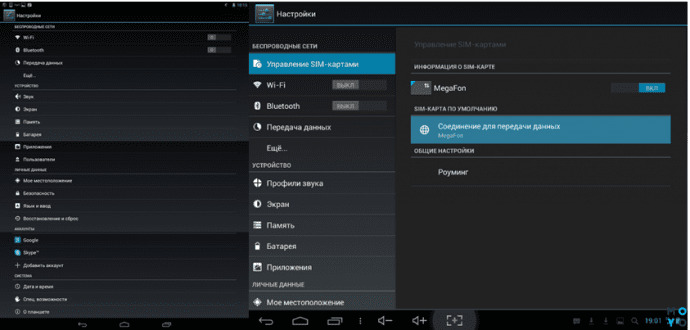
Покрокова інструкція про те, як підключається планшет до інтернету через Wi-Fi :
- вибираються «Налаштування»;
- переходиться у вкладку «Wi-Fi»;
- якщо з'єднання не активно, переміщається свайп вправо;
- визначається ім'я потрібної мережі;
- набирається пас.
Важливо: При бажанні можна вибрати дані мережі, до якої хоча б 1 раз відбувалося підключення, і включити «Автоматичне підключення».
Модем може бути не пов'язаний з комп'ютером. Головне, щоб він ловив Інтернет і роздавав його. Пароль і логін часто написані на бічній кришці самого пристрою. Якщо інформація відсутня, її можна подивитися в настройках.
Спосіб підключення по вайфай – найоптимальніший і недорогий. Проблема в тому, що ловить Інтернет на відстані до 15 метрів максимум (в залежності від моделі планшета і можливостей самого роутера). Якщо користувач живе у великому приватному будинку, необхідно робити розводку на кілька модемів або ж жертвувати якістю і швидкодією Інтернету.
Через ноутбук
Тепер про те, як підключити планшет до Інтернету через комп'ютер.
1. Переконатися в тому, що пристрій підключено до сітки за допомогою роутера або шнура.
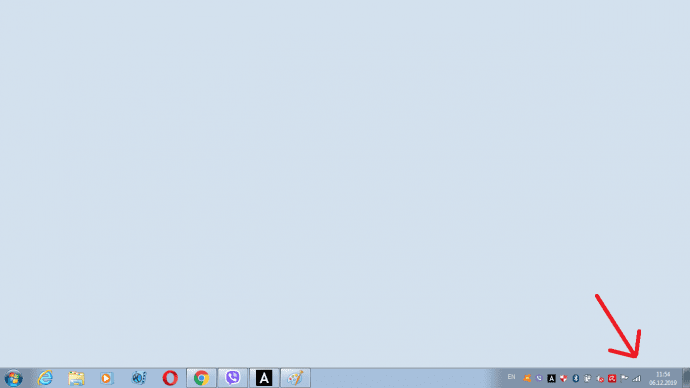
2. Тапнуть на значок Вай-Фай правою кнопкою.
3. Перейти в «Налаштування підключення».

4. Тапнуть на «Бездротова мережа комп'ютер-комп'ютер».
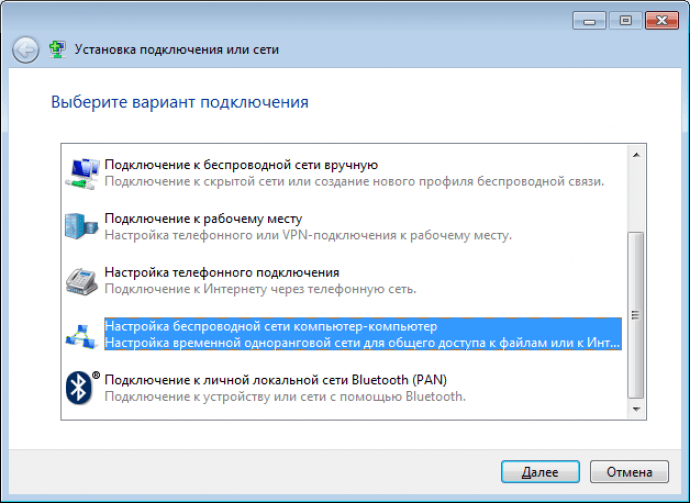
5. Вибрати ім'я і пас, залишивши підключення на WPA2-Personal.
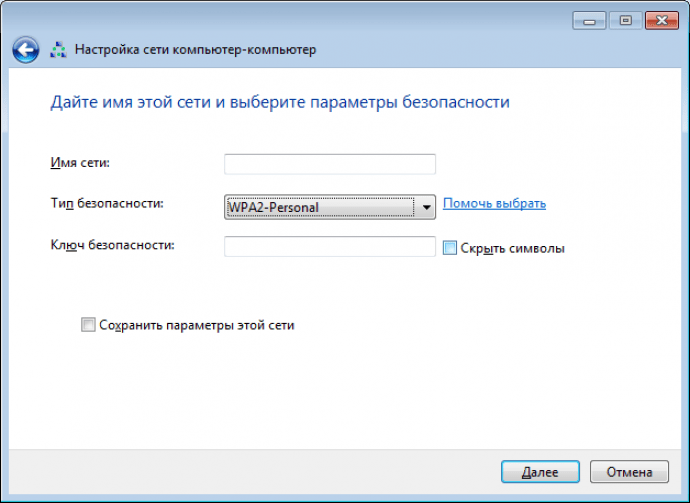
6. Зберегти зміни та перейти «Далі».
7. Знайти на планшеті створений коннект.
8. Вибрати її, ввести пароль і підключитися.
Виходить практично так само, як і через Wi-Fi, тільки доведеться повозитися довше з налаштуванням локальної мережі. Але даний спосіб допоможе тим, хто не знає пароль роутера, або тим, хто підключається до павутині тільки через шнур.
Варто дізнатися: Що краще вибрати – ноутбук або планшет: 4 пункту для порівняння
Через інший планшет/смартфон
Мануал про те, як підключити планшет до інтернету через телефон, починається з настроювання режиму роутера в пристрої, до якого планується приєднання . Алгоритм на смартфонах різних ОС практично однаковий.
Якщо підсумувати, послідовність буде такою:
- налаштування;
- підключення і загальний доступ;
- точка доступу;
- увімкнення і установка пароля або використання стандартного;
- перехід на планшеті в «Налаштування»;
- Wi-Fi;
- вибір мережі, введення пароля.
- Цього достатньо для повноцінного з'єднання.
Рекомендуємо: Що робити, якщо не включається планшет – 2 можливі проблеми і 3 способи їх вирішення
Підключення через 3G-модем
Тепер трохи про те, як підключити мобільний Інтернет на планшеті за допомогою вбудованого функціоналу і СІМ-карти:
- Уставляється карта будь-якого оператора.
- Установки.
- Мобільні мережі.
- Включити функцію.
Далі відбувається автоматичне налаштування в залежності від типу оператора і девайса. Якщо цього не сталося, необхідно зв'язуватися з мобільним консультантом. Але найчастіше досить виконати вищеописану інструкцію і перезавантажити планшет.
За USB
Це з'єднання буде доречно в тому випадку, коли у гаджета немає можливості увійти в павутину по Wi-Fi або через мобільну мережу.
Послідовність дій:
- до комп'ютера підключається шнур;
- кабель під'єднується до планшета;
- зверху екрану з'являється попередження про те, що відбувається з'єднання;
- вибирається «Можливість передачі даних».
Залежно від ОС, планшет може зажадати або НЕ вимагати пароль з'єднання.
Важливо: або електронна книга – що вибрати? Огляд 2 пристроїв для читання
За Ethernet
ДО провідної мережі планшет підключити можна. Але необхідно купувати додаткові комплектуючі, наприклад, перехідник шнура. Отже, як підключити планшет до домашнього Інтернету:
- Купити перехідник з RJ-45 на USB.
- Дізнатися тип підключення з договору з постачальником – DHCP або PPPOE.
- Налаштувати з'єднання: для PPPOE встановити забезпечення під назвою pppoew, для DHCP просто задати логін і пароль мережі.
Перехідник купується в будь-якому стаціонарному або інтернет-магазині, де є техніка. Коштує він копійки.
Можливі проблеми з підключенням
Іноді як провідне, так і бездротове підключення до мережі реалізувати технічно неможливо – в деякі пристрої вбудований модуль, який дозволить увійти в павутину. Наприклад, на старих планшетах (приблизно до 2005 року) такої функції не передбачалося.
Проблеми з операционкой
Також все залежить від операційної системи гаджета. Якщо вона офіційна (або хоча б толково зібрана кастомними), незалежно від того, Андроїд чи перед користувачем, Apple або Windows Phone, ніяких проблем виникнути не повинно. У разі піратської підробки – все можливо. Іншими словами, варто перевірити версію системи і переконатися в тому, що вона підтримує будь-яке підключення.
Проблеми з Wi-Fi з'єднанням
Також потрібно врахувати кілька важливих моментів, пов'язаних із з'єднанням по Wi-Fi. Найчастіше підключення проводиться, але виникають певні складнощі.
ПРО них – нижче в таблиці:
|
Проблема
|
Можливе рішення |
|---|---|
| Перестає працювати громадська мережа | У разі підключення до безкоштовної мережі, що не домашньому, а громадському Інтернету, проблема, швидше за все, на стороні роутера. Найкраще перезавантажити пристрій, а якщо нічого не змінилося, знайти іншу мережу. |
| Перестає працювати домашня мережа | Можна перезавантажити і пристрій, і роутер. Для цього живлення вимикається на 5 секунд і знову включається. |
| Підключення пропадає на всіх пристроях | Технічні проблеми на стороні провайдера. Також буває так, що користувач не сплатив Інтернет. |
| Підключення було, але зникло на одному планшеті | Швидше за все винен кабель маршрутизатора. Потрібно подивитися на індикатори на роутері. Навіть якщо вони все горять, потрібно перезавантажити роутер. |
Ми писали: Що краще: Айпад або планшет на інший ОС – порівняння девайсів по 5 пунктам
Якщо жоден вищеописаний спосіб налаштувати доступ до мережі не допоміг, користувач може або перевстановити прошивку, або звернутися в сервісний центр з гарантійним талоном, якщо його модель підтримує підключення до мережі відповідно до інструкції .






Александр, здравствуйте! Спасибо вам за подробный рассказ. Но я хотела спросить Вас, как совсем почти не понимающий в этой технике человек. Пользуюсь интернетом и компьютерами давно, еще с 90-х. Но - чисто пользователь. А на днях решила сделать подарок своей пожилой родственнице. Она живет совсем одна. У нее есть только, подаренный другой родственницей смартфон, и она его более-менее освоила, и она очень интересуется интернетом, и много там читает и смотрит. Купила ей планшет Huawei MatePad 11. Сама сейчас из дома не выезжаю, вручил планшет курьер. А другая родственница. которая там была, посмотрела сама, посоветовалась со своими знакомыми, и все сказали, что планшет этот можно подключить только через wi fi. И больше никак. А у нее нет домашнего интернета. Я в этом очень плохо разбираюсь, но, думаю, что так не может быть. И вот, разыскала в интернете Ваш замечательный урок, и не очень много поняла, но всё же поняла, что она сможет пользоваться планшетом. Она пожилой человек, 89 лет, после операции, и мне так хотелось бы, чтобы она могла смотреть что-то, интересное ей, на экране бОльших размеров. Очень прошу Вас, может быть, Вы найдете время, посмотрите информацию про этот планшет, и дадите какой-то совет по его подключению. Или уж вынесете "приговор") Заранее благодарю, Марина.
Добрый день, Huawei MatePad 11 действительно идет только с подключением к Wi-Fi, эта модель не поддерживает сим карты. При покупке лучше обращать внимание на этот нюанс в характеристиках планшета.